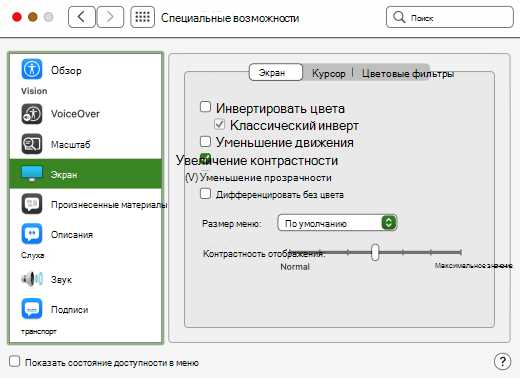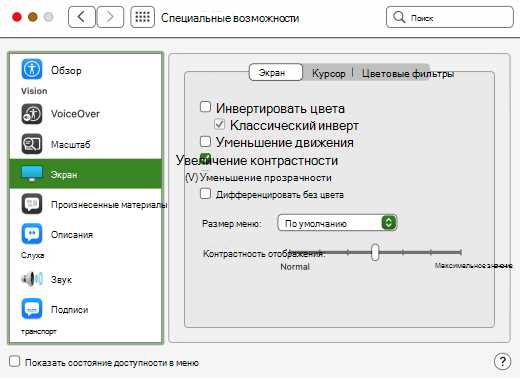
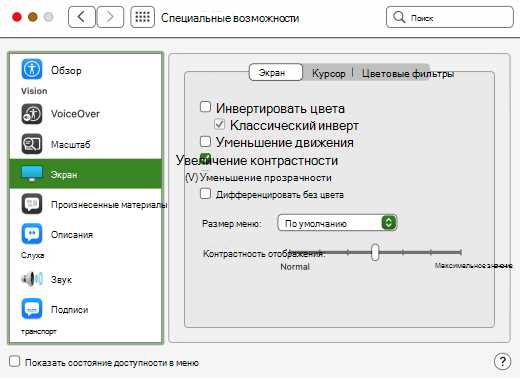
Когда дело доходит до создания профессионально выглядящих документов в Microsoft Word, качество изображений играет важную роль. Иногда, изображения могут быть слишком тусклыми или иметь неудовлетворительный контраст, что может негативно сказаться на общем впечатлении.
Счастливо, Microsoft Word предлагает несколько опций для настройки яркости и контрастности изображений, чтобы они выглядели наилучшим образом. Позволяет найти нужный баланс, чтобы сделать изображения более яркими, контрастными и привлекательными.
В этой статье мы рассмотрим, как настроить яркость и контрастность изображений в Microsoft Word. Мы покажем вам шаги для применения этих изменений к одному или нескольким изображениям в документе. Безусловно, это незаменимый навык, который позволит вам создавать эстетически привлекательные документы и обеспечивать высокое качество изображений в своих проектах.
Как настроить яркость и контрастность изображения в Microsoft Word
Для начала выберите изображение, которое вы хотите изменить. Щелкните на нем правой кнопкой мыши и в контекстном меню выберите пункт «Форматировать изображение».
После открытия окна фоформатирования изображения на вкладке «Настройка» вы найдете ползунки для регулировки яркости и контрастности. Используйте ползунки, чтобы достичь желаемого эффекта, перетаскивая их вправо или влево.
| Яркость | Контрастность |
|---|---|
| Более темное | Слабее контрастное |
| Более светлое | Более контрастное |
Вы также можете использовать опцию «Автоподстройка», чтобы Word автоматически настроил яркость и контрастность изображения на основе общих параметров.
После внесения изменений нажмите кнопку «ОК», чтобы сохранить результаты. Если вам все же не нравится эффект, вы всегда можете отменить изменения или изменить значения яркости и контрастности снова.
Откройте документ Microsoft Word
Для начала работы с форматированием изображения в программе Microsoft Word, необходимо открыть нужный документ. Данное действие можно выполнить несколькими способами.
Первый способ — запустите программу Microsoft Word, затем откройте ранее созданный документ через вкладку «Файл» и выбрав опцию «Открыть». В новом окне навигатора выберите нужный файл и нажмите «Открыть».
Второй способ — найдите нужный документ на компьютере или в облачном хранилище, щелкните правой кнопкой мыши на файле и выберите опцию «Открыть с помощью» из контекстного меню. После этого выберите Microsoft Word в списке доступных программ.
Вставьте изображение в документ
Если вам необходимо добавить изображение в свой документ в Microsoft Word, вам понадобится выполнить несколько простых действий.
- Откройте свой документ в Microsoft Word и найдите место, где вы хотите вставить изображение.
- Нажмите на вкладку «Вставка» в верхнем меню программы.
- В разделе «Иллюстрации» выберите опцию «Изображение».
- Выберите изображение на вашем компьютере и нажмите кнопку «Вставить».
Теперь изображение будет вставлено в ваш документ Word на выбранное вами место. Вы можете изменить его размер и расположение при необходимости.
Не забудьте сохранить свой документ после вставки изображения, чтобы сохранить все внесенные изменения.
Выделите изображение
Для добавления эффектов форматирования к изображению, необходимо выбрать изображение и перейти на вкладку «Форматирование». Затем можно выбрать нужный эффект, например, добавить тень или обводку к изображению.
Еще одним способом выделить изображение является изменение его размера или масштабирование. Для этого необходимо выбрать изображение и изменить его размер, либо зажать клавишу Ctrl и прокрутить колесико мыши для изменения масштаба изображения.
Также можно выделить изображение, добавив к нему рамку или заполнение. Для этого необходимо снова выбрать изображение, перейти на вкладку «Форматирование» и выбрать нужные параметры для рамки или заполнения изображения.
Настройка яркости изображения в Microsoft Word


Яркость изображения играет важную роль в создании эффективных и привлекательных документов в Microsoft Word. Настройка яркости изображения позволяет вам подчеркнуть важные детали и улучшить визуальное восприятие.
Для изменения яркости изображения в Microsoft Word вы можете использовать встроенные инструменты форматирования, которые позволяют вам легко и быстро настроить яркость и контрастность изображения.
Перейдите к изображению, которое вы хотите отредактировать, и щелкните правой кнопкой мыши на нем. В появившемся контекстном меню выберите «Форматирование изображения».
В открывшемся окне «Форматирование изображения» перейдите на вкладку «Коррекция». Здесь вы найдете слайдеры для регулировки яркости и контрастности изображения.
С помощью слайдера «Яркость» можно увеличить или уменьшить насыщенность изображения. Перемещая ползунок вправо, вы увеличиваете яркость, а влево — уменьшаете. Наблюдайте изменения прямо в окне предварительного просмотра.
Настройте яркость изображения
Чтобы настроить контрастность изображения в Microsoft Word, следуйте этим шагам:
- Выделите изображение, которое хотите отредактировать. Для этого нажмите на него.
- Откройте вкладку «Формат» в верхней части окна программы Microsoft Word.
- Перейдите в раздел «Изображение», который находится на вкладке «Формат».
- Нажмите на кнопку «Коррекция», чтобы открыть дополнительные настройки изображения.
- Переместите ползунок «Контрастность» влево или вправо, чтобы увеличить или уменьшить контрастность изображения соответственно.
- Нажмите на кнопку «Готово», чтобы применить настройки контрастности к изображению.
Настройка контрастности изображения в Microsoft Word поможет сделать его более выразительным и привлекательным для ваших читателей. Этот простой процесс позволяет с легкостью внести изменения в изображение, чтобы подчеркнуть его важные детали и сделать его более привлекательным.
Сохраните изменения
После того, как вы внесли необходимые изменения в яркость и контрастность изображения в Microsoft Word, важно сохранить эти изменения, чтобы они были видны при печати или экспорте документа.
Чтобы сохранить изменения, выполните следующие шаги:
- Нажмите правой кнопкой мыши на отредактированное изображение.
- Выберите опцию «Сохранить изображение как», чтобы открыть окно сохранения файла.
- Выберите папку, в которую вы хотите сохранить изображение. Не забудьте выбрать удобное имя файла.
- Нажмите кнопку «Сохранить», чтобы сохранить изображение с внесенными изменениями.
После выполнения этих шагов измененное изображение будет сохранено на вашем компьютере или в выбранной папке. Теперь вы можете использовать это изображение в других документах, отправить его по электронной почте или распечатать.
Вопрос-ответ:
Что такое «сохраните изменения»?
«Сохраните изменения» — это действие, которое позволяет сохранить внесенные изменения в файл, документ или настройки программы, чтобы они остались после завершения работы или перезагрузки системы.
Как сохранить изменения в текстовом документе?
Чтобы сохранить изменения в текстовом документе, нужно нажать на кнопку «Сохранить» или выбрать пункт меню «Сохранить» или «Сохранить как» в текстовом редакторе или программе для обработки текста. Затем нужно указать путь, где будет сохранен документ, и нажать кнопку «OK» или «Сохранить».
Как сохранить изменения в настройках программы?
В зависимости от программы, способы сохранения изменений в настройках могут отличаться. Обычно для сохранения изменений необходимо выбрать пункт меню «Сохранить» или «Применить» после редактирования настроек программы. Иногда может потребоваться перезагрузка программы для применения изменений.
Что делать, если не сохранили изменения и закрыли документ или программу?
Если не были сохранены внесенные изменения перед закрытием документа или программы, то в большинстве случаев открывается диалоговое окно с предложением сохранить изменения. В таком случае можно выбрать опцию «Сохранить» и указать путь для сохранения. Если такого окна не появилось, то изменения могут быть утеряны.